宏基笔记本怎么重装系统win10(宏基笔记本重装win10步骤)
发布时间:2023-11-16 14:54:21
宏基笔记本怎么重装系统win10?
由于种种原因,例如电脑太卡,或用户误操作或病毒、木马程序的破坏,系统中的重要文件受损导致错误甚至崩溃无法启动,此时自然就不得不重装系统了。有时候,系统虽然运行正常,但却不定期出现某个错误和崩溃,电脑用时费时费力又心烦,不如重装了事。接下来的内容,我们就一起来看看笔记本重装win10步骤吧,希望还未学会的朋友都能学会重装系统哦!
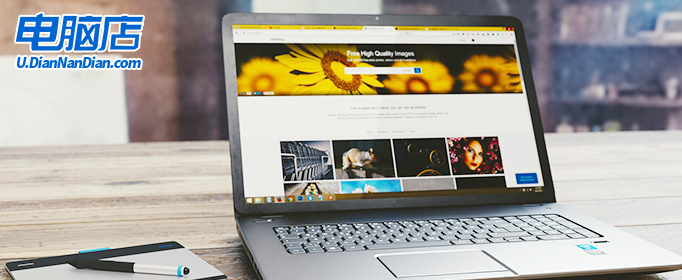
一、重装系统所需工具
电脑型号:宏基
系统版本:win10专业版
装机工具:电脑店u盘启动盘制作工具(点击红字下载)
二、重装系统前期准备
1、准备一个容量在8GB或以上的空白u盘,提前准备好所需的u盘启动盘,并确保其可靠性和完整性。
2、备份重要数据:在重装系统之前,备份重要的个人文件和数据是至关重要的。你可以使用外部硬盘、云存储或其他备份工具来创建备份。确保所有重要的照片、文档、音频、视频和其他个人文件都得到妥善保护,以防止丢失或损坏。
3、按照如下图所示的步骤,依次点击即可下载win10系统的镜像文件:
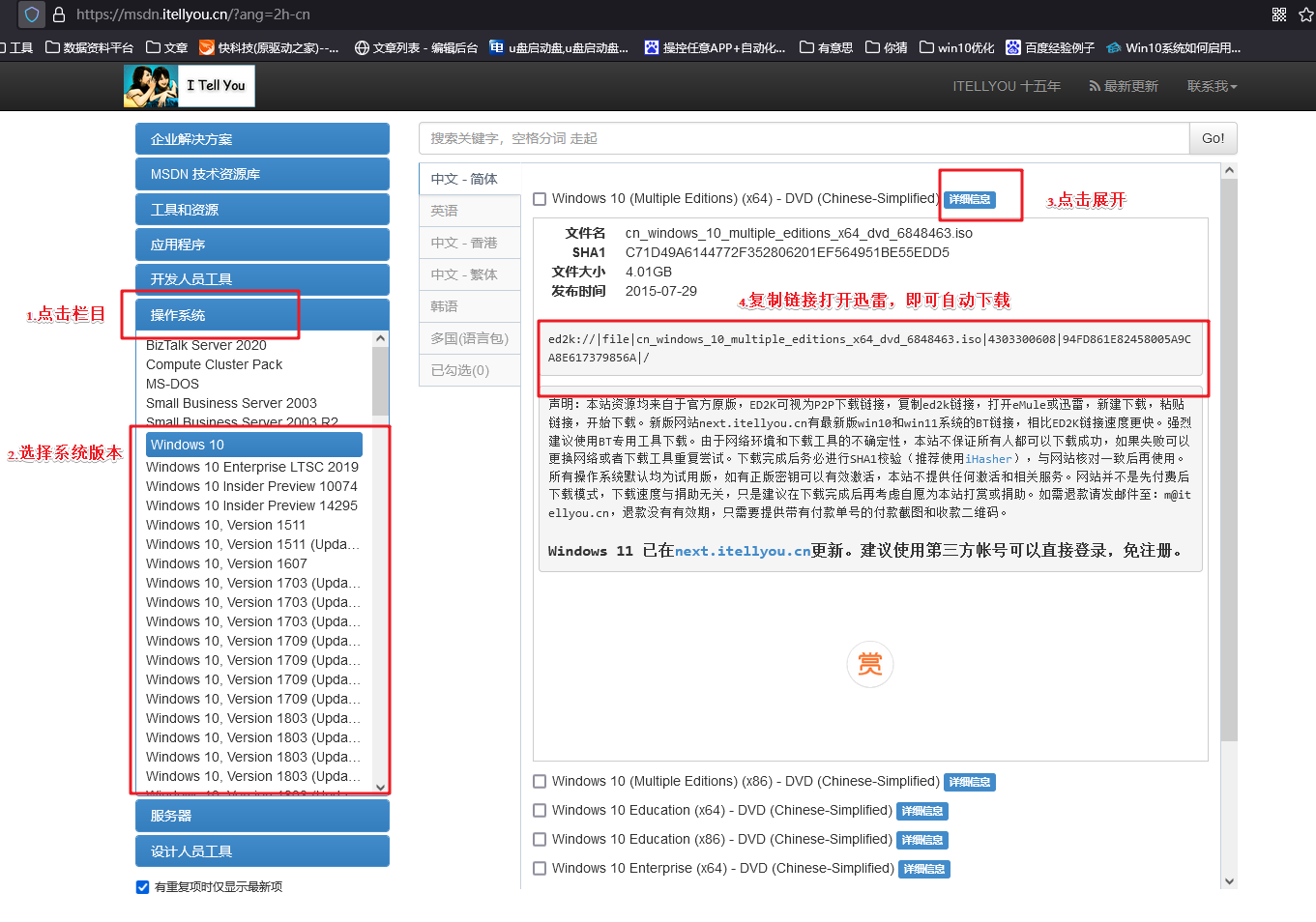
三、重装win10系统教程
1、制作u盘启动盘
a.打开百度,搜索【电脑店】,认准官网点击进入。切换到【下载中心】,点击【立即下载】,下载电脑店制作工具。
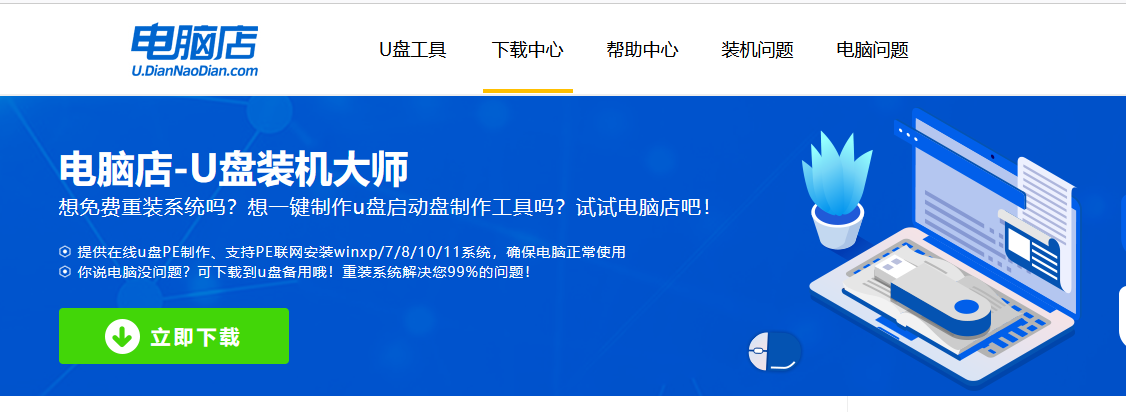
b.下载完成,解压并打开即可开始制作。
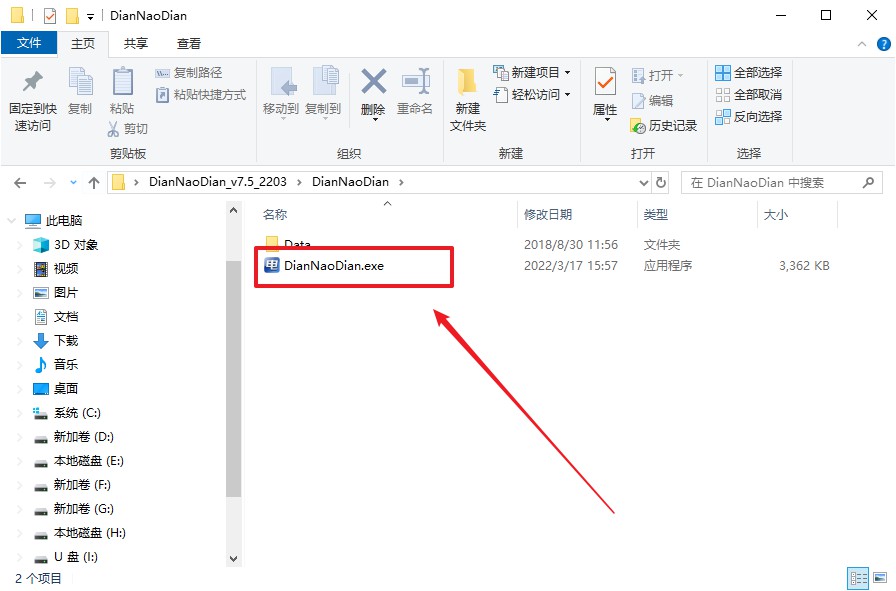
c.将u盘插入电脑当中,软件会自动识别到u盘的信息。默认其他设置,直接点击【全新制作】。
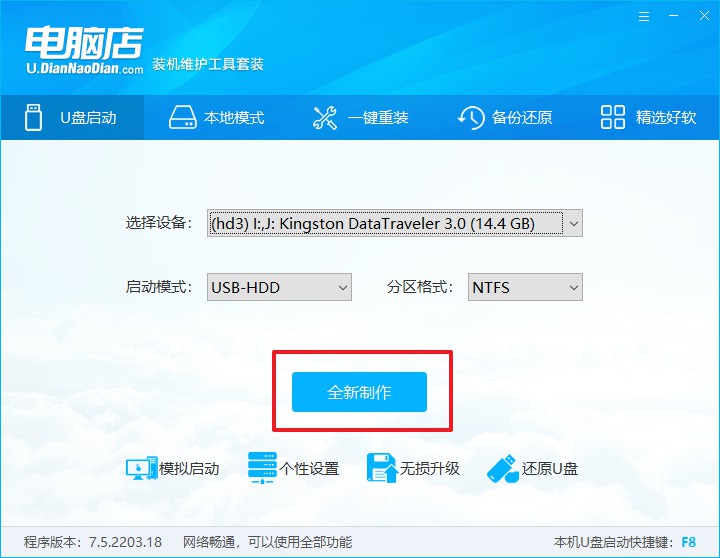
d.制作完成后大家可选择是否查看教程。
2、bios设置u盘启动
a.在电脑店首页即可查询u盘启动快捷键,主要用于设置进入BIOS的启动项设置界面。
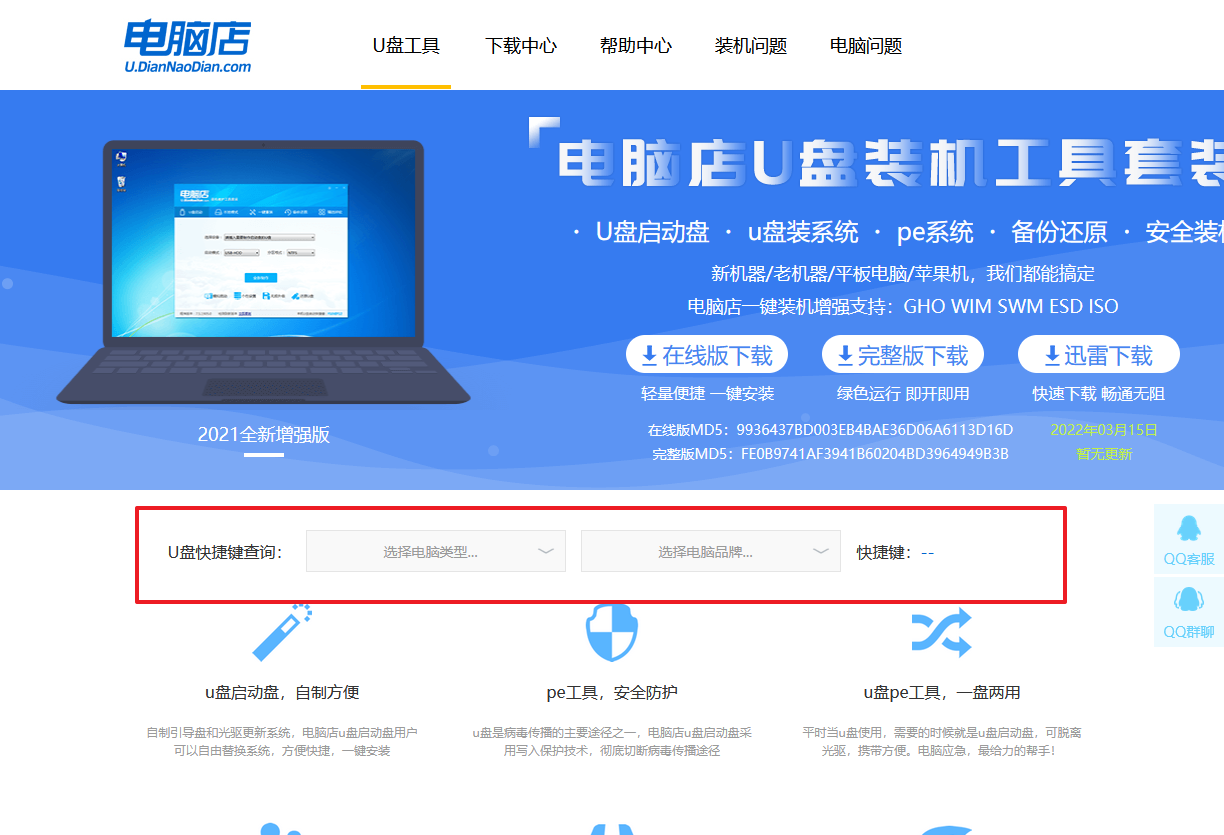
b.u盘启动可直接使用启动快捷键,插入u盘启动盘后开机,不停按下快捷键,即可进入选择界面。
c.按键盘加减号,将u盘移动到第一位,按下F10保存并退出。
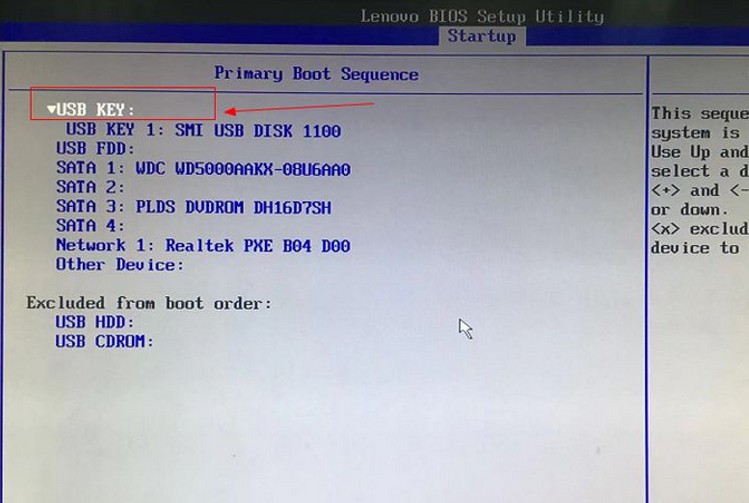
d.接下来就会进入到电脑店winpe界面,选择第一项回车即可进入PE系统。
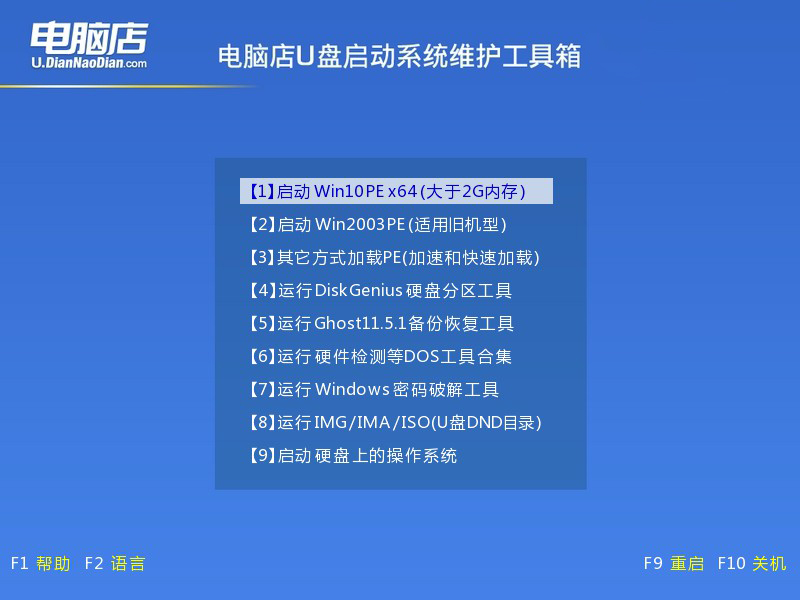
3、u盘装win10
a.进入winpe系统后,打开装机工具。
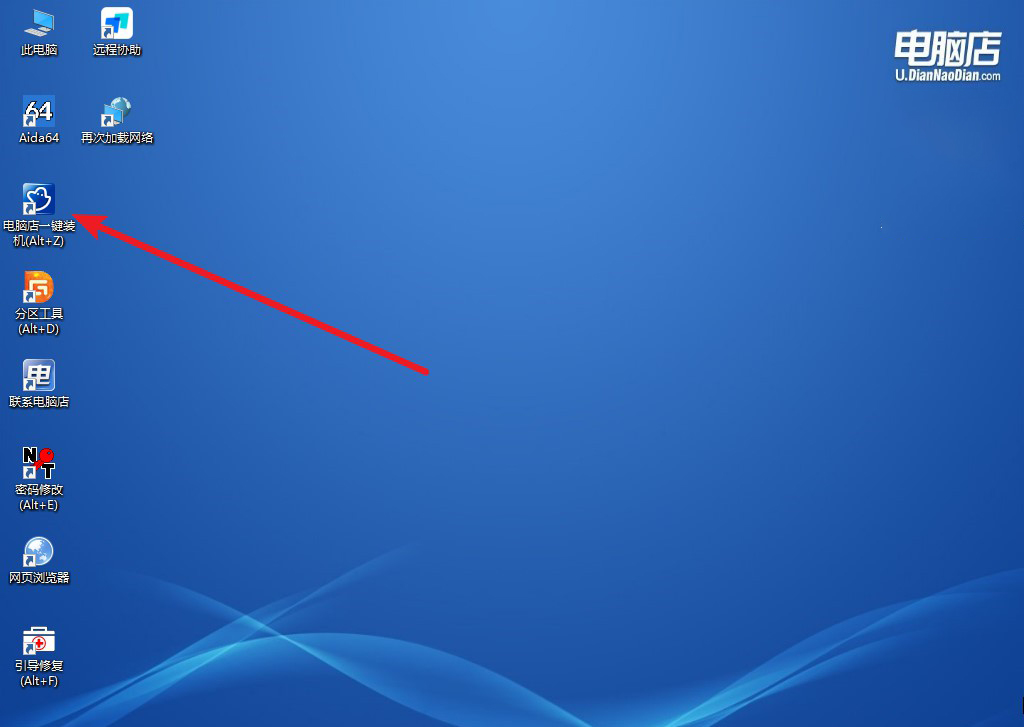
b.在界面中,根据提示完成重装前的设置,点击【执行】。
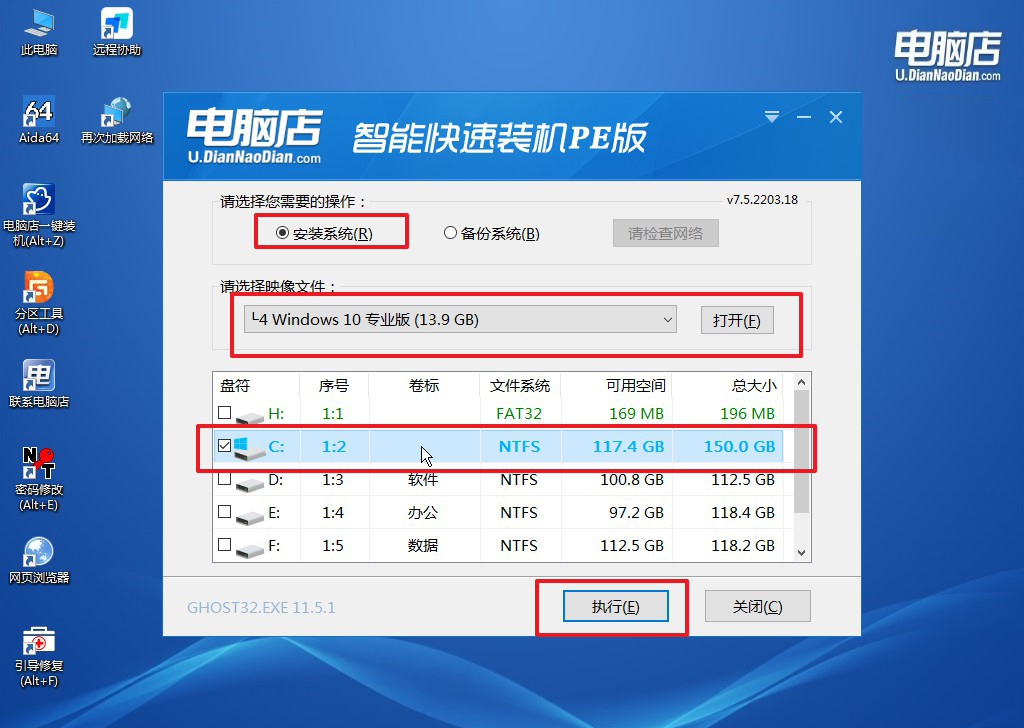
c.默认还原设置,勾选【完成后重启】,接下来就是等待安装完成了。
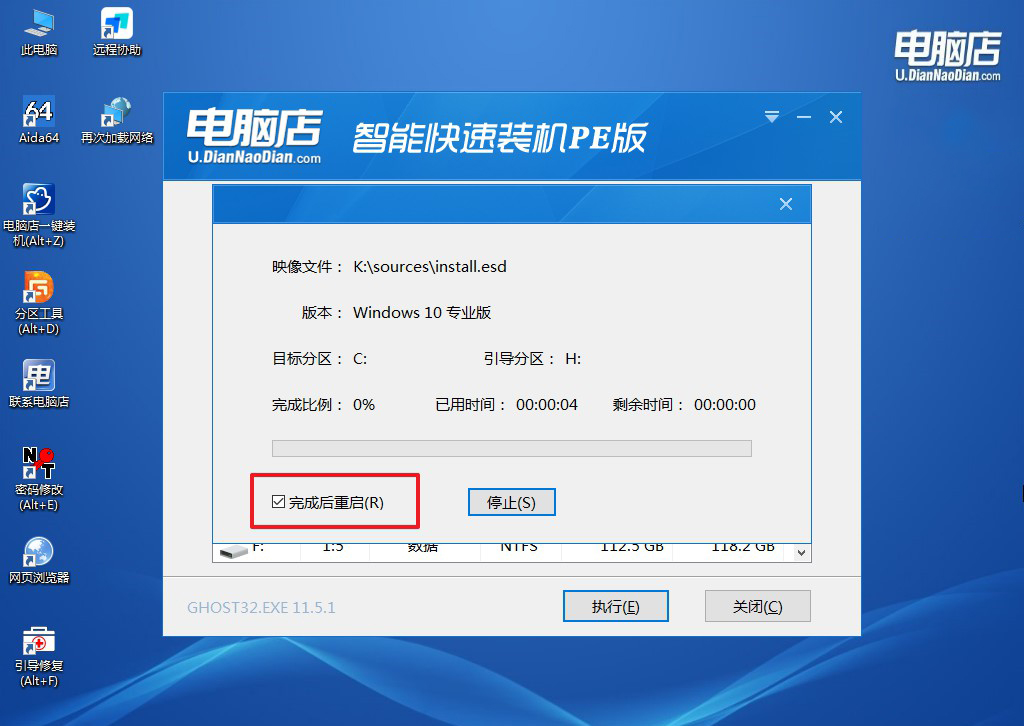
d.之后会重启电脑,我们稍等一会就可以进入win10系统了。
四、重装系统相关内容
1、电脑系统重装安装后u盘打不开?
电脑重装系统后无法打开U盘可能是由于多种原因引起的。首先,可能是因为在重装系统时,主板USB驱动没有正确安装,从而导致系统无法识别USB设备。此外,也有可能是因为U盘分区表损坏或者U盘未被系统分配盘符而导致的。
为了解决这个问题,您可以尝试以下几种方法:
更换其他USB接口:将U盘插入电脑的其他USB接口上,看看能否被识别和使用。如果U盘在其他接口上可以正常使用,那么可能是原先使用的USB接口出现了问题。反之,则可能需要考虑U盘本身是否存在问题。
检查U盘是否分配了盘符:打开计算机管理的磁盘管理界面,查看是否有未分配盘符的U盘。如果有,只需要为它分配一个新的盘符即可。
重新安装USB驱动:如果确定是主板USB驱动没有装好导致的问题,那么您需要重新下载并安装主板USB驱动程序。
如果上述方法都无法解决问题,那么可能需要对U盘进行修复或更换新的U盘。
2、为什么电脑做完系统更卡了?
电脑重装系统后出现卡顿,可能的原因包括:安装的系统版本与硬件配置不匹配;安装了不合适的显卡驱动,无法充分利用硬件性能;存在软硬件之间的兼容性问题;或者内存超频或工作不稳定。
此外,如果在更新系统过程中同时进行了其他大量消耗资源的操作,也可能导致电脑暂时性的卡顿。
解决这个问题的方法有多种。
首先,确保您拥有合适的操作系统版本,并且各种驱动程序(尤其是显卡驱动)都与硬件设备相匹配。其次,检查您的电脑是否存在软硬件兼容性问题。另外,如果内存超频或是工作不稳定,可以尝试将内存调回正常频率,或者更换更稳定的内存条。最后,关闭不必要的系统功能,例如休眠功能,也可以提升系统运行效率。
宏基笔记本怎么重装系统win10,你学会了吗?通过重装系统,我们都可以让电脑恢复到初始状态,从而解决问题。然而,重装系统并非万能的,它并不能解决所有的电脑问题,有时候,我们还需要根据具体的问题,采取针对性的解决措施。希望大家在了解了笔记本重装win10的步骤后,不仅能够学会重装系统,也能更好地理解和维护自己的电脑,让电脑真正成为我们生活和工作的好帮手。

